読めなきゃ調べればいい
ネットでニュースを読んでいたりブログをチェックしている時に読めない漢字が出てきたらどうしますか?
”迷わずスルー”・・・いいですねぇ、その根性好きですよ。
”文字をコピーして調べる”・・・キチンと真面目に調べる人は大抵このやり方だと思います。
文字をコピーして調べるのも間違いではないのですが、もっと効率的に読み仮名を調べる方法があるんです。
そのやり方をご説明いたします。
読み仮名を調べる
やり方はいたって簡単です。
いままでは読み方のわからない漢字をコピーしてウェブで検索をかけていたと思いますが、漢字を選択状態にするまでは同じです。
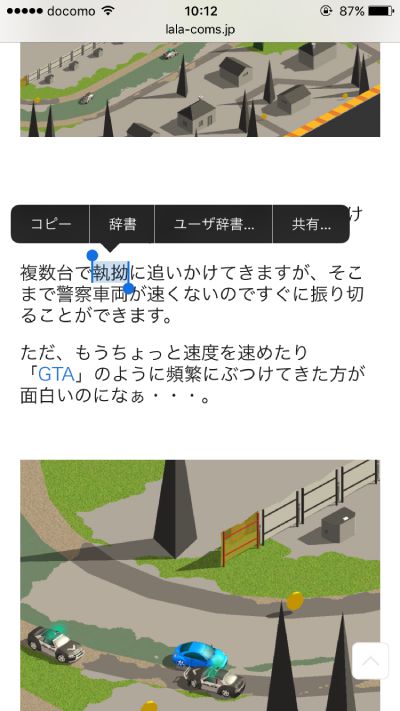
読み方のわからない漢字を選択状態にすると様々な項目が出てきます。普段なら「コピー」を押しているところでしょうが、その衝動を抑えてその隣の隣にある「ユーザー辞書」というボタンを押してみてください。
するとあら不思議。漢字の読みが出てくるじゃありませんか。
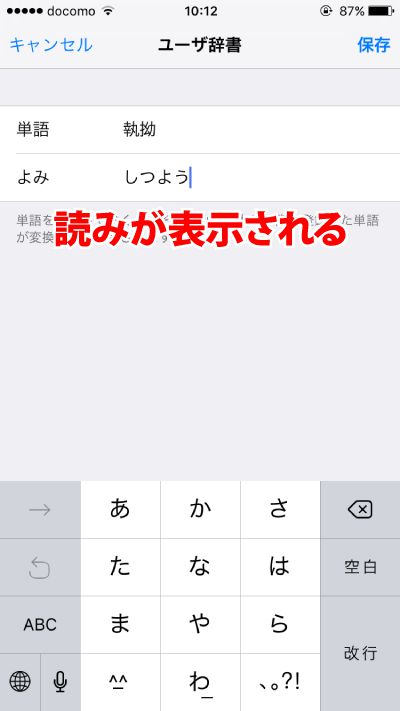
たったこれだけの手間で読めなかった漢字の読み方がわかってしまうんです。
これなら執拗に追いかけられますね。(ストーカーは犯罪です)
読めない漢字の読み方を調べるだけならこれだけで十分です。
ただ、どうしても「意味も知りたい」という欲しがりさんも中にはいると思います。
そんな人のためにiPhoneには「内蔵辞書」という機能もあるんですよ。
内蔵辞書の使い方
「内蔵辞書」を使うにはデフォルトの設定では使えません。
少しの”下準備”が必要となります。そのやり方も簡単なので是非お試しあれ。
まずは、先ほどと同じように文字を選択して項目を表示させます。
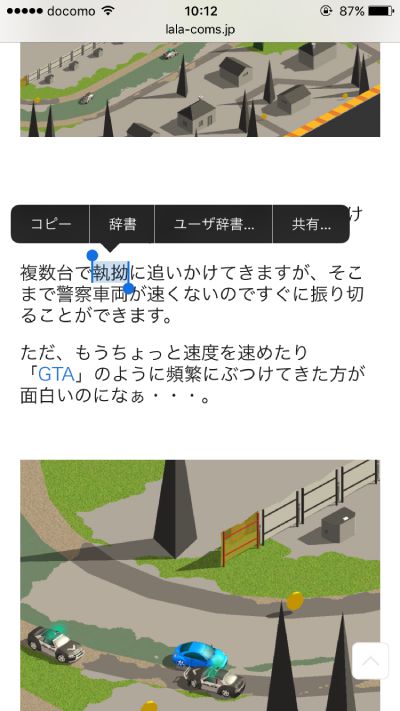
左から二番目にある「辞書」というボタンを押します。

下準備をする前では「定義が見つかりません」と表示されますが、気にせず左下の「管理」を押しましょう。
すると、様々な言語に対応した辞書のリストが出てくると思います。
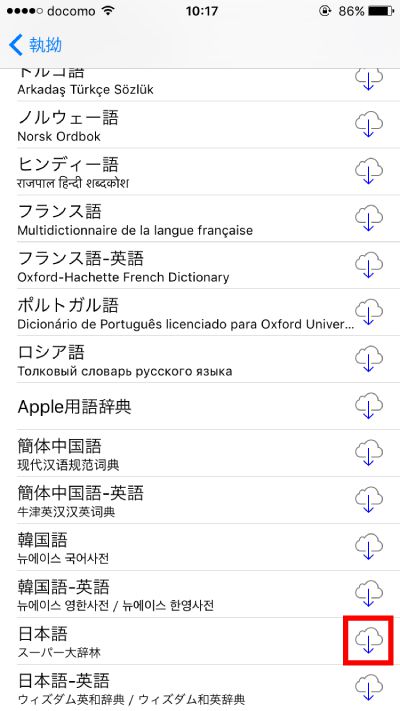
その中から任意の辞書リストをダウンロードします。(日本語の国語辞典は「スーパー大辞林」と書かれているものです)
ダウンロードが終わって、再度調べたい文字を選択し「辞書」というボタンを押せばあら不思議。
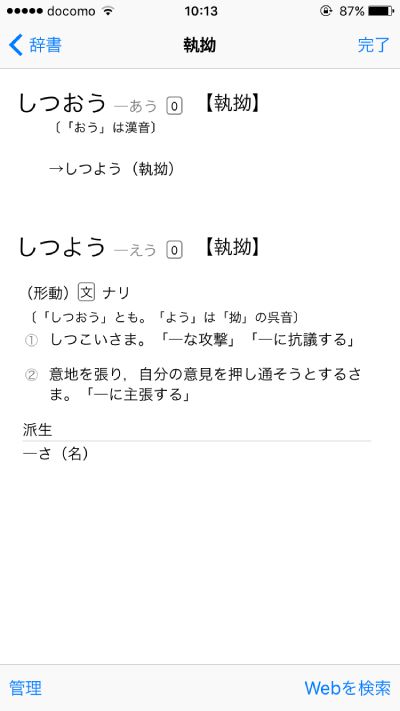
言葉の意味まで表示されているではありませんか。
これならわざわざコピペして再検索する手間も省けますね!
一度辞書リストからダウンロードしてしまえば、あとは調べたい文字を選択して「辞書」ボタンを押すだけで意味まで調べられるので便利ですね!これがあれば意外とスルーしがちな漢字の読みや言葉の意味も理解して読み進めることができますよ!
特に難しい言葉が並ぶニュースサイトや、言葉の意味がわかると断然楽しめるWeb小説なんかのサイトでは重宝されます。
ちょっとした準備だけでiPhoneが一層便利なものに変身するのでお試しあれ!
まとめ
iPhoneを使っていて、結構身近にある機能だったのに知らずに過ごしていたことって多いですよね。
「コピペ」はよく使うのに、その隣にあった機能さえも見過ごしているんですからね。
まさに”灯台下暗し”ですな。
スポンサーリンク
